ต้องการทดลองขับ iPad โดยไม่ต้องไปที่ร้าน Apple หรือไม่? นี่คือวิธีที่คุณจะได้สัมผัสกับ UI ของ iPad จากเบราว์เซอร์ของคุณโดยตรง!
iPad เป็นอุปกรณ์ใหม่ล่าสุดจาก Apple ที่สร้างความตื่นตะลึงให้กับโลกแห่งเทคโนโลยีและผู้คนยังรอคอยกันตลอดทั้งคืนเพื่อเป็นหนึ่งในอุปกรณ์ชิ้นแรก ๆ ที่ได้สัมผัส อย่างไรก็ตามด้วยเคล็ดลับ JavaScript ง่ายๆคุณจะรู้สึกได้ถึงคุณสมบัติใหม่บางอย่างโดยไม่ต้องออกจากคอมพิวเตอร์ วิธีนี้ไม่ได้ให้คุณทดลองใช้ทุกอย่างบน iPad แต่จะช่วยให้คุณเห็นว่ารายการใหม่และเมนูป๊อปโอเวอร์ทำงานอย่างไรเหมือนกับที่ทำในแอปใหม่ ๆ
ทดสอบ UI ของ iPad จากเบราว์เซอร์ของคุณ
โดยปกติแล้วไลบรารีของนักพัฒนา Apple iPhone ทางออนไลน์จะดูเหมือนเว็บเพจมาตรฐาน
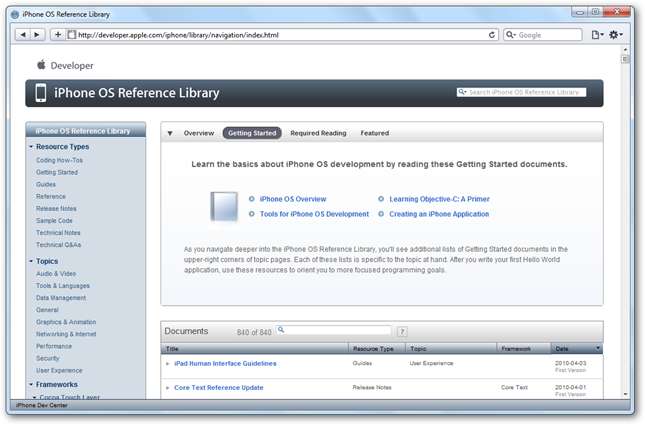
แต่บน iPad นั้นดูเหมือนและให้ความรู้สึกเหมือนแอป iPad แบบเนทีฟ ด้วยเคล็ดลับ JavaScript ที่ดีจาก boredzo.org คุณสามารถใช้อินเทอร์เฟซเดียวกันนี้บนพีซีของคุณ เนื่องจาก iPad ใช้เบราว์เซอร์ Safari เราจึงทำการทดสอบนี้ใน Safari สำหรับ Windows หากคุณยังไม่ได้ติดตั้งคุณสามารถดาวน์โหลดได้จาก Apple ( ลิงค์ด้านล่าง ) และตั้งค่าตามปกติ

ตอนนี้เปิด Safari และเรียกดูหน้านักพัฒนาของ Apple ที่:
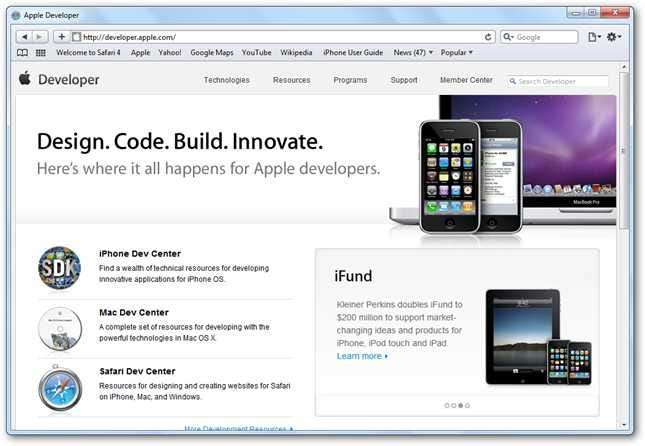
ตอนนี้ให้ป้อนสิ่งต่อไปนี้ในแถบที่อยู่แล้วกด Enter
javascript: localStorage.setItem ('debugSawtooth', 'true')

สุดท้ายคลิกที่ลิงค์นี้เพื่อไปที่เอกสารของ iPhone OS
หลังจากหน่วงเวลาไม่นานก็ควรเปิดในรูปแบบ iPad เต็มรูปแบบ!
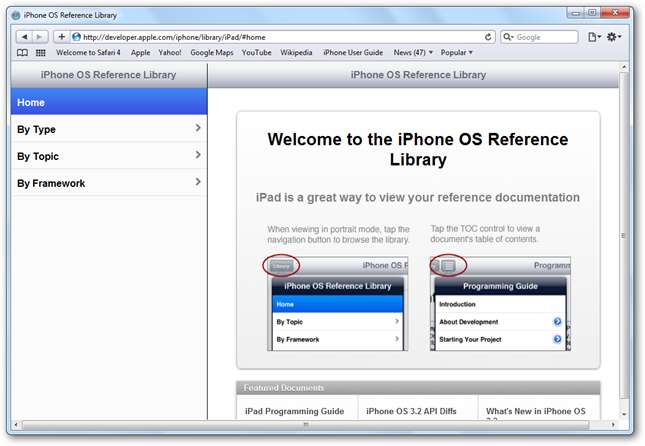
เมนูด้านซ้ายใช้งานได้เหมือนกับเมนูบน iPad โดยมีการเปลี่ยน ให้ความรู้สึกเหมือนเป็นแอปพลิเคชันในตัวแทนที่จะเป็นหน้าเว็บ ในการเลื่อนดูข้อความให้คลิกและดึงขึ้นหรือลงคล้ายกับวิธีที่คุณใช้บนหน้าจอสัมผัส
บางหน้ามีเมนูป็อปโอเวอร์เหมือนกับที่แอพใหม่ ๆ ของ iPad ใช้
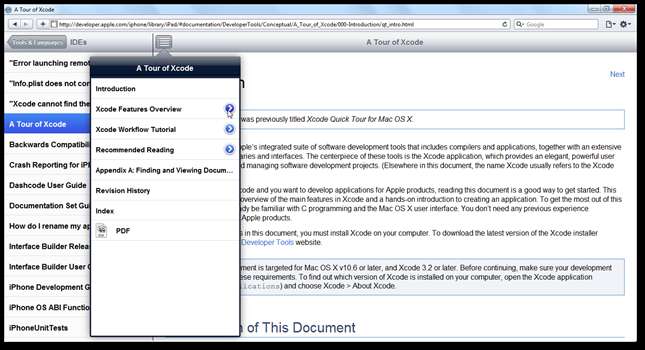
โปรดทราบว่าเพจจะแสดงผลตามขนาดเบราว์เซอร์ของคุณและหากคุณปรับขนาดหน้าต่างเพจจะไม่ปรับขนาดด้วย เพียงกด F5 เพื่อโหลดหน้าซ้ำและจะปรับขนาดให้พอดีกับขนาดหน้าต่างใหม่ หากคุณปรับขนาดหน้าต่างให้สูงและแคบเช่น iPad ในโหมดแนวนอนหน้าเว็บจะเปลี่ยนไปและเมนูด้านซ้ายจะหายไปแทนที่เมนูแบบเลื่อนลงเช่นเดียวกับที่คุณหมุน iPad

สิ่งนี้ใช้งานได้ใน Chrome เช่นเดียวกับ Safari ซึ่งใช้ Webkit อย่างไรก็ตามดูเหมือนว่าจะไม่ได้ผลในการทดสอบของเราบน Firefox หรือเบราว์เซอร์อื่น ๆ
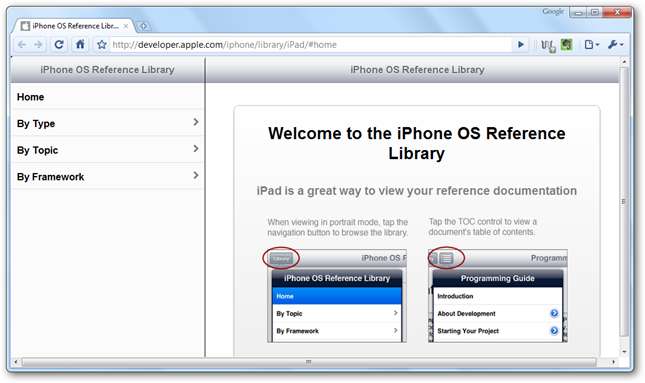
ก่อนหน้านี้เราได้กล่าวถึงวิธีที่คุณจะได้สัมผัสกับ UI บางส่วนของ iPhone ด้วยคู่มือผู้ใช้ iPhone แบบออนไลน์ ตรวจสอบว่าคุณยังไม่มี:
ดูเว็บไซต์บนมือถือใน Windows ด้วยเครื่องมือสำหรับนักพัฒนา Safari 4
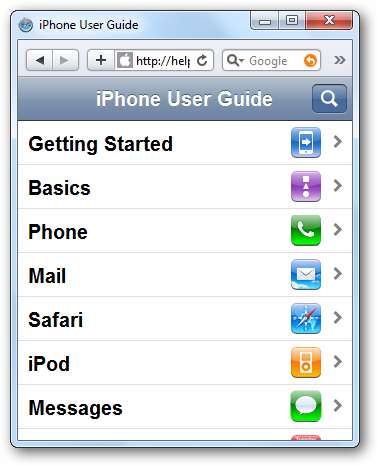
สรุป
แม้ว่าจะไม่ได้ให้คุณได้ลองใช้อินเทอร์เฟซทั้งหมดของ iPad แต่อย่างน้อยก็ช่วยให้คุณได้ลิ้มลองวิธีการทำงาน เป็นเรื่องน่าตื่นเต้นที่จะได้เห็นว่าทุกวันนี้สามารถบรรจุฟังก์ชันการทำงานลงในเว็บแอปได้มากเพียงใด และอย่าลืมว่า How-to Geek กำลังแจก iPad ให้กับแฟนสุ่ม! ไปที่หน้า Facebook ของเราและแฟน ๆ How-to Geek หากคุณยังไม่ได้ดำเนินการ
ลุ้นรับ iPad จาก How-To Geek Facebook Fan Page







